آموزش قدم به قدم روت کردن گوشی با کامپیوتر و بدون کامپیوتر
با روت کردن گوشی های اندرویدی شما کنترل کامل بر سیستمعامل گوشی خود را خواهید داشت، اما این کار مزایا و معایبی دارد که حتماً باید آنها را بشناسید. هدف ما این است که شما بتوانید با مطالعه این مقاله، بدون نیاز به پرداخت هزینه به دیگران، گوشی خود را به صورتی ایمن روت کنید. هر چند میبایست در مورد ریسکهای احتمالی که در ادامه نام خواهیم برد، هم با دقت مطالعه کنید.
روت کردن گوشی چیست ؟
روت کردن یا همان Rooting باعث میشود تا به فایلهای سیستمی ریشتهای سیستمعامل اندروید یا تبلت که در ابتدا توسط سازندگان محدود شده است، دسترسی پیدا کنید.
در واقع، به کمک این فرآیند میتوانید تغییراتی در سیستم عامل ایجاد کنید. به عنوان مثال، بعد از روت کردن گوشی میتوانید برنامههای پیشفرض را حذف کنید، رامهای سفارشی نصب کنید، یا حتی عملکرد دستگاه را آنطور که میخواهید افزایش دهید.
اگر بخواهیم به زبانی ساده بگوییم که روت کردن گوشی اندروید چیست، باید با مثال زیر توضیح دهیم که:
- روت کردن مانند داشتن کلید اصلی گوشی برای کنترل کردن کامل آن است.
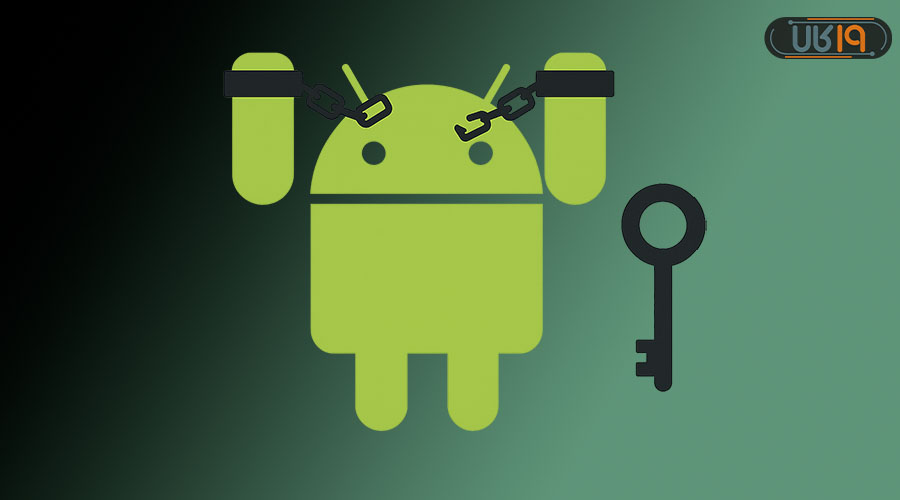
مزایا و معایب روت کردن گوشی
مهمترین کاری که ابتدا باید انجام دهید، این است که مزایا و معایب روت کردن گوشی را بشناسید تا بدانید آیا مجبور به انجام دادن آن هستید یا نه…
مزایا روت کردن موبایل:
- حذف برنامههای پیشفرض: با این کار، امکان حذف برنامه های غیر قابل حذف داده میشود. هر چند ما در مقالهی دیگری آموزش دادهایم که بدون نیاز به روت چگونه این کار را انجام دهید.
- نصب رامهای سفارشی: بعد از روت کردن گوشی میتوانید از رامهایی مانند LineageOS برای افزایش عمر دستگاه یا حتی نسخههای جدیدتر اندروید دسترسی پیدا کنید.
- شخصیسازی پیشرفته: تغییر رابط کاربردی و پوستهها و امکان کنترل سختافزار (مانند اورکلاک کردن CPU)
- دسترسی به اپلیکیشنهای خاص: یک سری اپلیکیشنها هستند که تنها روی دستگاههای روتشده کار میکنند.

معایب روت کردن گوشی:
- باطل شدن گارانتی: روت کردن معمولاً گارانتی گوشی موبایل را باطل میکند. (به خصوص سامسونگ به دلیل فعال شدن Knox)
- احتمال بریک شدن (Brick): اگر فرایند درست انجام نشود، احتمال دارد گوشی دیگر غیرقابل استفاده شود.
- مشکلات امنیتی: گوشی در برابر بدافزارها آسیبپذیرتر میشود.
- کار نکردن برخی از اپلیکیشنها: برنامههایی مثل اپلیکیشنهای بانکی یا برخی سرویسهای پخش فیلم روی گوشی روتشده ممکن است اجرا نشوند.

نکته: برخی از تولیدکنندگان گوشی در صورت روت کردن دستگاه خود، ضمانت شما را باطل می کنند. لازم به یادآوری است که اگر از روت کردن گوشی خود پشیمان شدید همیشه می توانید به انروت کردن گوشی اقدام کنید. اگر خواستید گوشی خود را برای تعمیر بفرستید، به سادگی میتوانید پشتیبان نرم افزاری که قبلاً گرفتهاید را استفاده کنید. اما با این حال برخی از گوشیها در صورت روت شدن به صورت سختافزاری تغییراتی در خود ایجاد میکنند که با آنروت کردن گوشی نیز نمیتوانید به حالت اولیه بازگردید.
از کجا بفهمیم گوشی روت شده است؟
برای اینکه بدانید گوشیتان روت شده یا نه، کافی است اپلیکیشن Root Checker را دانلود و مراحل زیر را دنبال کنید:
- حتماً این اپلیکیشن را از منابع معتبر دانلود کنید.
- برنامه را اجرا کنید و روی گزینه Verify Root بزنید.
- نتیجهای که میبینید نشان میدهد که آیا گوشی شما به روت دسترسی دارد یا نه. پیامی مانند: “!Congratulations, you have root access” یعنی، دستگاه شما روت شده است.
پیش نیازها قبل از روت کردن گوشی
قبل از شروع، مراحلی که میگوییم را انجام دهید:
- بکاپ کامل اطلاعات: از تمام دادههای مهم (عکسها، مخاطبین، فایلها) نسخه پشتیبان تهیه کنید. برای کسب اطلاعات بیشتر میتوانید به مقاله بکاپ گرفتن از گوشی مراجعه کنید.
- فعال کردن USB Debugging و OEM Unlocking:
- به تنظیمات گوشی بروید.
- گزینه “About Phone” را پیدا کنید و ۷ بار روی “Build Number” ضربه بزنید تا Developer Options فعال شود.
- در Developer Options، گزینههای USB Debugging و OEM Unlocking را فعال کنید.
- شارژ کافی: مطمئن شوید باتری گوشی حداقل ۵۰٪ شارژ دارد.
- نصب درایورهای USB: برای روشهای مبتنی بر کامپیوتر، درایورهای USB گوشی را روی سیستم نصب کنید.
- اتصال اینترنت پایدار: برای دانلود درایورها و فایلهای مورد نیاز.
- بررسی مدل دستگاه و نسخه اندروید: روشهای روت برای مدلها و نسخههای مختلف اندروید متفاوت است. مدل دقیق گوشی و نسخه اندروید خود را بررسی کنید (وارد تنظیمات شوید و روی About Phone یا همان درباره تلفن ضربه بزنید).
- از ROM فعلی گوشی خود نیز پشتیبان تهیه کنید.
روش های روت کردن گوشی
در ادامه روشهای زیر را به شما آموزش خواهیم داد:
- روت بودن نیاز به کامپیوتر (KingoRoot)
- روت با کامپیوتر (Magisk و Odin برای سامسونگ)
- روت گوشی شیائومی
- روت کردن گوشی های هواوی
- روت کردن نسخههای مختلف اندروید
هشدار مهم: قبل از هر اقدامی، از اطلاعات خود بکاپ بگیرید و ریسکهای احتمالی را در نظر داشته باشید. اگر در مورد مراحل مطمئن نیستید، با یک متخصص مشورت کنید.
روت کردن گوشی بدون نیاز به کامپیوتر
این روش برای اندروید ۵ و پایینتر مناسب است. اندرویدهای بالاتر ممکن است به مشکل برخورد کنند. نحوه استفاده از این روش به صورت زیر است:
- فایل APK KingoRoot APK را از وبسایت رسمی KingoRoot یا منابع معتبر دانلود کنید.
- گزینه “Unknown Sources” را در تنظیمات امنیتی فعال کنید و فایل را نصب کنید. یا اینکه حین نصب، به برنامه اجازه نصب شدن را بدهید.
- برنامه را باز کنید و روی “One Click Root” کلیک کنید.
- فرآیند ممکن است چند دقیقه طول بکشد. اگر با خطای “Root Failed” مواجه شدید، چندین بار تلاش کنید یا از روشهای دیگر استفاده کنید.
- در آخر از Root Checker برای تأیید روت شدن استفاده کنید.
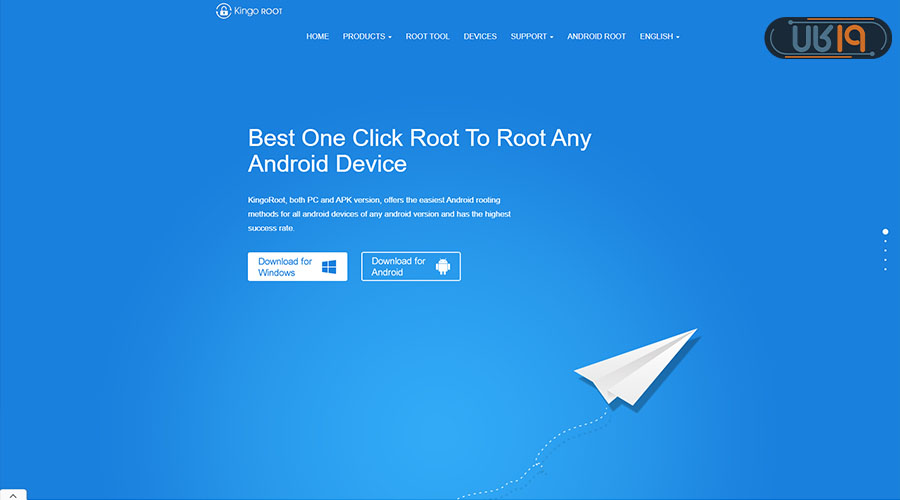
روت کردن گوشی سامسونگ با کامپیوتر
این روش بیشتر برای گوشی های سامسونگ با اندروید ۹ تا ۱۵ مناسب است. برای این کار شما به چند ابزار نیاز دارید که مراحل آن را به صورت دقیق در زیر دستهبندی کردهایم:
- آنلاک بوتلودر:
- برای سامسونگ: گوشی را خاموش کنید، سپس کلیدهای افزایش صدا و پاور (یا بیکسبی در مدلهای خاص) را نگه دارید تا وارد Download Mode شوید. گزینه Unlock Bootloader را انتخاب کنید.
- نصب TWRP:
- فایل TWRP متناسب با مدل گوشی را از وبسایت رسمی TWRP دانلود کنید.
- برنامه Odin را روی کامپیوتر نصب کنید.
- گوشی را در حالت Download Mode به کامپیوتر متصل کنید و فایل TWRP را از طریق Odin فلش کنید.
- نصب Magisk:
- فایل Magisk ZIP را از وبسایت رسمی Magisk دانلود کنید.
- فایل را به حافظه گوشی منتقل کنید.
- گوشی را در حالت ریکاوری TWRP بوت کنید (کلیدهای افزایش صدا و پاور).
- از منوی Install، فایل Magisk را انتخاب و فلش کنید.
- گوشی را ریستارت کنید.
- نصب اپلیکیشن Magisk Manager: برای مدیریت دسترسیهای روت، این اپلیکیشن را نصب کنید.
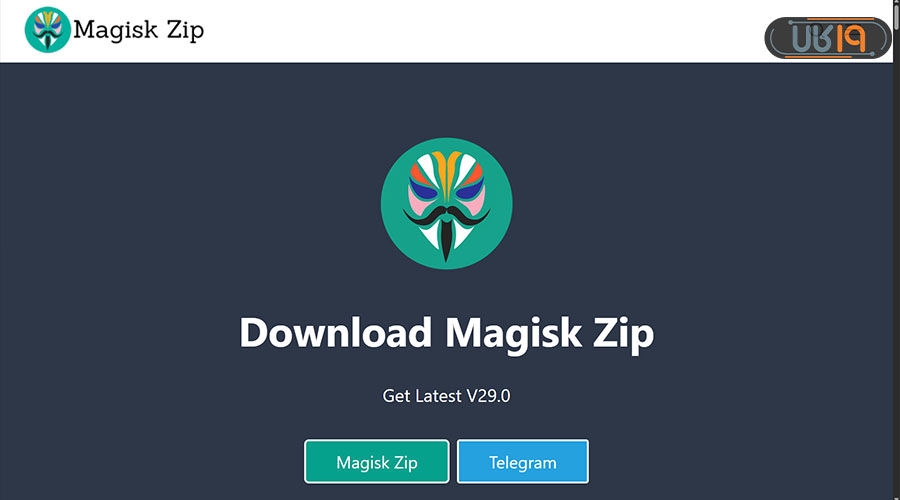
آموزش روت کردن گوشی شیائومی
به این نکته توجه کنید که برای آنلایک بوت لودر در شیائومی، فرآیند پیچیدهتر است.
- درخواست آنلاک بوتلودر: به وبسایت رسمی شیائومی بروید و درخواست باز کردن بوتلودر را ثبت کنید (ممکن است تا ۷ روز طول بکشد).
- نصب TWRP و Magisk: مشابه مراحل روش بالا، فایل TWRP و Magisk را برای مدل خاص شیائومی دانلود و فلش کنید.
- بررسی سازگاری: قبل از شروع، مدل گوشی خود را در XDA Developers جستجو کنید تا از سازگاری TWRP مطمئن شوید.
روت کردن گوشی هواوی
از سال ۲۰۱۸ هوآوی دیگر امکان آنلاک کردن بوت لودر را غیرفعال کرده است. به هر حال، روشهای زیر ممکن است به شما کمک کند:
- برنامههایی مانند DC-Unlocker یا FunkyHuawei ممکن است برای آنلاک بوتلودر و روت کردن کمکتان کنند.
- به دلیل محدودیتهای هواوی، به XDA مراجعه کنید و روشهای بهروز را برای مدل خاص خود پیدا کنید.
روت کردن موبایل در نسخه های مختلف اندروید: ۱۰، ۱۱، ۱۲، ۱۳ و ۱۴
توجه داشته باشید که KingoRoot و برنامههای مشابه برای اندروید ۶ و پایینتر مناسبتر هستند و برای نسخههای جدیدتر ممکن است به نتیجه نرسند.
- اندروید ۱۰ و ۱۱: روش Magisk و TWRP برای اکثر دستگاهها کار میکند. KingoRoot ممکن است برای برخی مدلها با اندروید ۱۰ کار کند، اما برای اندروید ۱۱ معمولاً ناموفق است.
- اندروید ۱۲ و ۱۳: به دلیل افزایش امنیت، استفاده از Magisk توصیه میشود. اطمینان حاصل کنید که فایل boot.img متناسب با نسخه فریمور دستگاه شما باشد.
- اندروید ۱۴: روت کردن این نسخه پیچیدهتر است و نیاز به بررسی دقیق مدل دستگاه و فایلهای بهروز Magisk دارد. XDA منبع خوبی برای یافتن روشهای جدید است.
نکات مهم پس از روت کردن اندروید
یک سری نکات وجود دارد که خوب است آنها را بشناسید:
- از اپلیکیشن Magisk Manager یا SuperSU برای مدیریت برنامههایی که به دسترسی روت نیاز دارند استفاده کنید.
- برای حفظ امنیت و عملکرد، Magisk را بهروز نگه دارید.
- اجتناب از بهروزرسانیهای رسمی: نصب آپدیتهای رسمی ممکن است روت را حذف کند یا باعث مشکلات سیستمی شود.
- از اپلیکیشنهایی مانند Titanium Backup برای بکاپگیری پیشرفته یا Greenify برای بهینهسازی باتری استفاده کنید.
- برخی برنامهها (مانند اپهای بانکی) بررسی میکنند که دستگاه روت شده است یا خیر. از ماژولهای Magisk برای پنهان کردن روت استفاده کنید.
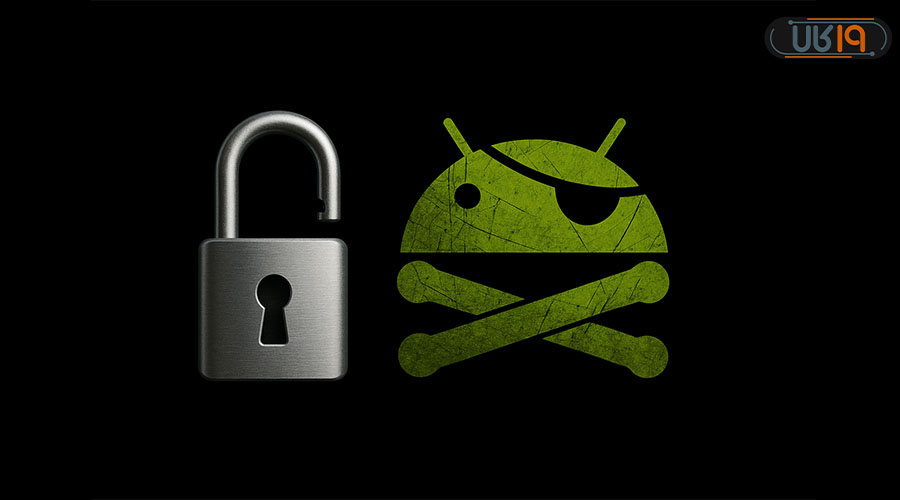
روت کردن گوشی میتواند امکانات جذابی مانند حذف برنامههای پیشفرض، نصب رامهای سفارشی و شخصیسازی پیشرفته را فراهم کند، اما با ریسکهایی مانند باطل شدن گارانتی و احتمال بریک شدن همراه است. با دنبال کردن مراحل این مقاله و استفاده از ابزارهای معتبر مانند Magisk و KingoRoot، میتوانید گوشی خود را بهصورت ایمن روت کنید. برای اطمینان، همیشه مدل دستگاه و نسخه اندروید خود را بررسی کنید و از منابع معتبری مانند XDA Developers برای روشهای خاص استفاده کنید.
از اینکه تا انتهای مقاله با ما همراه بودید از شما متشکریم، امیدوارم پاسخ سوالاتتان در رابطه با نحوه روت اندروید با کامپیوتر و بدون کامپیوتر را گرفته باشید. منتظر نظرات ارزشمند شما عزیزان و کاربران ۱۹کالا هستیم. اگر شما هم با آموزش روت گوشی با کامپیوتر و اموزش روت کردن اندروید آشنا هستید، حتما تجربیات خود را با ما در قسمت کامنت به اشتراک بگذارید.
سوالات متداول
آیا روت کردن گوشی باعث از بین رفتن اطلاعات میشود؟
خیر، این کار به خودی خود، اطلاعات را پاک نمیکند. اما ممکن است در برخی از مراحل مانند آنلایک بوت لودر یا فلش رام، نیاز به فکتوری ریست باشد که دادهها را جذف میکند. بنابراین بکاپ گرفتن کاری است که حتماً باید انجام دهید.
آیا روت کردن تمام گوشیها ممکن است؟
خیر، این کار بستگی به مدل گوشی و نسخه اندروید دارد. به عنوان مثال، هواوی از سال 2018 امکان روت کردن را از کاربران خود گرفت.
آیا بعد از روت کردن میتوان از اپلیکیشنهای بانکی استفاده کرد؟
از برخی برنامهها نمیشود؛ لذا باید با استفاده از ماژولهای Magisk مانند Magisk Hide روت بودن گوشی را از این برنامهها مخفی کنید.













من همین کار رو کردم ولی در کامپیوتر هی مینویسع دارع وصل میشع بعد اخرش میگ مشکل در برقراری ارتباط
سلام خدمت دوستان من با لب تاب گوشیمو که اندرویدش ۴ هست رو روت کردم ممنون از سایت خوبتون
سلام.من نوت ۹ پرو گلوبال دارم و کلا اپدیت نکردم از اول و روی می یو آی ۱۲ و اندروید ۱۰ مونده و اپدیتها هم منقضی شده و دیگه نیستن…حالا باید چیکار کنم که بتونم اپدیتارو نصب کنم و روشش چجوریه؟
سلام خسته نباشید ۲ تا سوال دارم،
۱-من تبلتم:
مدل: Samsung Galaxy Tab A7
نسخه اندروید: Android 5.1.1 Lollipop
شماره مدل: SM-T285
هستش، آیا روت میشه با لب تاپ شخصی یا برنامه کینگ روت؟
۲- من میخواستم همین دیشب تبلتم رو از طریق لب تاپ روت کنم، گزینه USB debugoing رو فعال کردم و با کابل USB اورجینال وصل کردم به لب تاپم ولی موفق به روت نشدم و بیخیالش شدم. کابل رو خارج کردم ولی فراموش کردم گزینه USB debugoing رو غیرفعال کنم حالا ۲۴ ساعت ازش گذشته و الان یادم اومد غیرفعالش کردم حالا نمیتونم تبلتم رو شارژ کنم، اصلا شارژ نمیشه. چکار کنم؟ یکی کمکم کنه لطفا تبلتم خراب شده؟ چطوری درستش کنم؟؟
آره گزینه های USB debugging + OEM unlocking رو فعال کن راحت روت میشه، کینگوروت فقط برای اندروید پایین تر از ۶ کار میکنه
سلام
چند نکتـہ :
• روش روت کردن داخل تمام گوشے ها ( سامسونگ، هواوے، شیائومے، نوکیاو… ) فرقے با هم نداره، چون سیستم عامل تمام این گوشے ها اندرویده و ما میخوایم اندروید رو روت کنیم، خود گوشے کـہ روت نمیشـہ، سیستم عامل رو روت میکنیم.
• با نرم افزار کینگروت ( بدون کامپیوتر ) فقط میشـہ اندروید ۵ بـہ پائین رو روت کرد.
• اگـہ گوشیتونو روت کردین و بعدش پشیمون شدین و خواستین روت رو بردارین، میتونین برنامـہ un root رو دانلود و نصب کنین.
• بسیارے از برنامـہ ها براے اجرا مجوز روت رو نیاز دارن، با روت کردن میتونین از این برنامـہ ها استفاده کنین.
• اگـہ گوشے تون رو روت کردین، امنیتش در خطر میوفتـہ ( چون برنامـہ ها بـہ سیستم عامل دسترسے پیدا میکنن )، باید یـہ ضد ویروس خوب نصب کنین تا از گوشے در مقابل برنامـہ ها و بد افزار ها محافظت کنـہ
————————————–—
اگـہ سوالے دارین میتونینپ بپرسین.
خیلے ممنون از سایت ۱۹ کالا.
سلام nokia 3.4.هم با همین کینگ روت کامپیوتر میشه روتش کرد
میشه بدون برنامه هم گوشیو روت کرد?
مثلا توی تنظیمات خود گوشی بخوام روتش کنم..
امکانش هست?
نـہ، این امکان وجود نداره.
من دو گوشی دارم یدونهj7 و یدونه s21 ultraاین j7رو می خوام روت کنم همه چیز رو می کنم بعد وصل می کنم به کامپیوتر بعد گوشی شارژ میشه کامپیوتر پیدا می کنه به که می زنم روت
جالبه گوشیم طوریش بشه شما جوابشو میدید
عجب
مگه اونا اصرار کردن؟!
همینو بگو والا بخدا
یعنی خدا برای هیچ خانوادهای نخواد واقعا سخته خدا به خونوادش صبر بده
میدونم ۳سال گذشته ولی یچیزی گفته که بعد سی سال هم عین روز اول … ولش کن بذار دهنم بسته باشه
داداش چی میزنی مردونه ؟
سرچ کردی یا حالا اتفاقی دیدی باز کردی تا تهش رو خوندی احتمالا تا نصفه نیمه هم امتحان کردی وسط کار یهو ترسیدی ب خودت بیخیال شدی اومدی اول مفتی مفتی گوشیتو بیمه کنی بعدبری روتش کنی؟ یا احتمالا ناشی روت بازی دراوردی زدی خوار گوشی رو ک نه یعنی گوشیتو خراب کردی حالا اومدی سنگ مفت گنجیشک مفت بزنی اید زدو تونستی خسارت گوشیتو بگیری؟
اصلا کی ازتو خواهش کرده گوشیتو روت کنی ک جوابم میخوای؟اصلاتو که خای نه یعنی جیگرشو نداری اصلاچرادنبال همچین موضوعاتی میگردی نمیگی این مطلبا رو میخونی یهو شب کابوس میبینی روت میاد بخوابت ازترس بیدارمیشی بخودت یهو
ایمیل باباتو بده تا ی اپ کنترل فرزندان خوب بهش معرفی کنم کنترلت کنه تمام این سایتایی که برات بداموزی دارن رو برات فیلتر کنه
برو بیرون ببینم دیگه نبیمنت این طرفاها یالا بدو ببینم دفعه بعدبا دست وپا باهات حرفای فیزیکی میزنم
کی این بچهها رو راه میده تو بندازینش بیرون به حراست هم بسپرین هروقت هرجا بهرشکلو هر عنوان دوروبر همچین سایتایی دیدنش با تیر بزننش خونوادش رو از دستش خلاص کنن بخدا ثواب داره
والا اعصاب نمیذارن ک اینا کین دیگه ای بابااصلاچیکارمیخواستیم بکنیم اهان روت میکردیم خب اپلیکیشن اسمش چی بود؟
فقط یچیز دیگه بپرسم و برم
من هرچی پیامتو میخونم نمیتونم بفهمم واقعا گیج شدم نویسنده این مطلب باید به تو جواب پس بده یا اینکه جواب گوشیتو باید بده؟
منظورت این نیست که باگوشیت صحبت کنه از دلش دربیاره و یا ازش حلالیت بطلبه که باعث طوریش شدنش شده؟
روت کردن گوشی یعنی به همین راحتی که گفتینه
شما فقط میتونین اندروید ۵ بـہ پایین رو بدون کامپیوتر روت کنین
روت گوشی با کامپیوتر فقط باید انجام بشه
روت کردن گوشی سامسونگ بدون کامپیوتر خطرناک نیست؟
برنامه روت گوشی هواوی با سامسونگ یکیه؟
روت کردن گوشی سامسونگ مگه فرق داره
روت اندروید بدون کامپیوتر هم مگه میشه
سلام بله اگر اندروبد پایین تر از ۵ باشه میشه
روت گوشی با کامپیوتر بهتره
برنامه روت کردن گوشی فقط همین گینگ روته؟
روت کردن با کامپیوتر چه مزیتی داره؟
کنترل کردنش راحت تره
روت شیائومی بدون کامپیوتر سخته؟
چگونگی روت اندروید رو خیلی خوب گفتید.
روت گوشی شیائومی به باتری اسیب میزنه؟
خطرات احتمالی رو در نظر بگیرید. ولی روت کردن باعث بهینه شدن مصرف باتری میشود
روت گوشی شیائومی بدون کامپیوتر هم ممکنه؟
بله.همون روت اندروید
آموزش روت کردن گوشی برای iosرو هم بگید ممنون میشم.
گوشیهای آیفون قابلیت روت شدن ندارند، بلکه میتوان آنها را جیلبریک (به معنی فرار از زندان) کرد. در واقع تفاوت زیادی بین جیلبریک و روت کردن وجود دارد و درعمل برای روت کردن دست شما خیلی بازتر است و محدودیتهایتان کمتر است ولی جیلبریک فقط کمی نرمافزار را تغییر میدهد و با روت اصلا قابل مقایسه نیست. اگر بخواهیم مثالی ملموس بزنیم، میتوان مجموعه فیلمهای ماتریکس را مثال زد: آنچه مورفیوس می توانست انجام دهد شبیه جیل بریک بود، او میتوانست برای غلبه بربعضی از محدودیتهای خاص ، قوانین سیستم را کمی تغییر دهد، اما همچنان ملزم بود به قوانین پایبند باشد، ولی تواناییهای نئو مثل روت کردن در اندروید بود چراکه نه تنها این قوانین برای او انعطافپذیر بودند، بلکه قادر به نقض کردن آنها هم بود.
آموزش روت کردن گوشی با کامپیوتر خیلی خفن بود. من انجام دادم همه بد افزارا رو هم پاک کردم.نترسید اصلا
اموزش روت کردن گوشی با کامپیوترخیلی مفید بود.سپاس فراوان
آموزش روت گوشی شیائومی رو هم بذارید. من با نحوه روت گوشی شیائومی مشکل دارم.
همون روت اندروید رو انجام بدید
اموزش روت کردن گوشی شیائومی با کامپیوتر و برنامه رو هم میشه بگید؟
روت کردن گوشی سامسونگ با کامپیوتر سخته؟ خودم میتونم انجامش بدم؟
روت ان در روت
روت کردنگوشی ایفون چه جوریه
همون طور کـہ اقاے صادق نیا گفت :
گوشےهاے آیفون قابلیت روت شدن ندارند، بلکـہ میتوان آنـہا را جیلبریک (بـہ معنـے فرار از زندان) کرد. در واقع تفاوت زیادے بین جیلبریک و روت کردن وجود دارد و درعمل براے روت کردن دست شما خیلے بازتر است و محدودیتهایتان کمتر است ولے جیلبریک فقط کمے نرمافزار را تغییر میدهد و با روت اصلا قابل مقایسـہ نیست.
روتکردنگوشی سخته؟ به امتحانش میارزه؟
روت کردن گوشی با کامپیوتر به رم گوشی اسیب نمی رسونه؟
روت کردن گوشی باعث میشه فضای ذخیره سازی بیش تری در اختیار مخاطب قرار بگیره
روت اندروید ۱۱ تو چه گوشیایی ممکنه؟
تو آموزش root کردن گوشی نوشتید شارژ باید بیشتر از ۸۰ درصد یا کمتر؟
نحوه روت کردن گوشی سامسونگ با برنامه رو هم بگید.ممنون
رروت سامسونگ همون روت اندرویده
روت کردن گوشی با کامپیوتر به باتری گوشی اسیب میزنه؟
نحوه روت کردن گوشی اندروید خیلی مطلب خوبی بود.
روش روت کردن گوشی سامسونگ با هواوی فرق میکنه؟
نحوه روت کردن گوشی هواوی با کامپیوترو میشه بگید؟
اموزش روت کردن ایفونم بذارید.ممنون
آموزش روت کردن کاربرد زیادی داشت.
روت.
چه زمانی رووت کردن گوشی ضروریه؟
از آموزش روت گوشی هواوی استفاده کردم.ممنون
یعنی طریقه روت کردن گوشی سامسونگ با هواوی فرق داره؟
روت گوشی شیائومی با کامپیوتر انجام دادم خیلی خوب شد. شدیدا پیشنهاد میشه
خطرات احتمالی رو هم در نظر بگیرید.
برنامه روت گوشی اندروید ۱۰ کدومه؟
همین کینگ روت، اما باید با کامپیوتر انجام بدین، چون بدون کامپیوتر برنامـہ کینگ روت اندروید ۵ بـہ بالا رو روت نمیکنـہ
بهروت
روت کرن گوشی کاربرد خیلی داره.مرسی از آموزشتون.
روت کردن اندروید ۱۰ به گوشی آسیب میزنه؟ چی کار کنم؟ گوشیمو با روت تغییر بدم یا نه؟
نرم افزار روت گوشی شیائومی چیه؟
نحوه روت کردن گوشی آندروید با کامپیوتر جالب بود.
روت کردن گوشی سامسونگ هم باعث می شه ضمانت گوشی از بین بره؟
اموزش روت کردن گوشی سامسونگ رو هم بذارید
روت کردن کوشی ایفون هم امکان داره؟
گوشیهای آیفون قابلیت روت شدن ندارند، بلکه میتوان آنها را جیلبریک (به معنی فرار از زندان) کرد. در واقع تفاوت زیادی بین جیلبریک و روت کردن وجود دارد و درعمل برای روت کردن دست شما خیلی بازتر است و محدودیتهایتان کمتر است ولی جیلبریک فقط کمی نرمافزار را تغییر میدهد و با روت اصلا قابل مقایسه نیست. اگر بخواهیم مثالی ملموس بزنیم، میتوان مجموعه فیلمهای ماتریکس را مثال زد: آنچه مورفیوس می توانست انجام دهد شبیه جیل بریک بود، او میتوانست برای غلبه بربعضی از محدودیتهای خاص ، قوانین سیستم را کمی تغییر دهد، اما همچنان ملزم بود به قوانین پایبند باشد، ولی تواناییهای نئو مثل روت کردن در اندروید بود چراکه نه تنها این قوانین برای او انعطافپذیر بودند، بلکه قادر به نقض کردن آنها هم بود.
root کردن با کامپیوتر بهتره واقعا؟
رود کوشی اندروید
ممنون ۱۹ کالا . اموزش روت کردن موبایل برام استفاده داشت. روتکردن اندروید یکی از بهترین مطالب کاربردی بود .
آموزش روت کردن گوشی سامسونگ بدون کامپیوتر رو از کجا پیدا کنم؟
طریقه روت الاندروید
روتکردن گوشی فوق العاده بود. تشکر میکنم واقعا ازتون که آموزش روت کردن گوشی با کامپیوتر رو مخصوصا گذاشتیدو خیلی بهتر از برنامس.
آموزش روت کردن گوشی سامسونگ با کامپیوتر رو هم بذارید
ببخشید روت کردن گوشی با برنامه هم مضره؟
روش روت گوشی سامسونگ همون رئت کردن اندرویده دیگه
روت کردن گوشب کار اشتباهیه.نکنید ب نظرم. بعد میخواید برید بگردید دنبال آن روت کردن گوشی
مرسی که آموزش روت کردنگوشی رو گذاشتید.من رووت کردم خوبم شد.
روت کردن گوشی چگونه است ؟با کامپیوتر منظورمه… خیلی به سخت افزار اسیب میزنه؟ میخوام روت کنم میترسم
انروت گوشی با کامپیوتر بهتره یا برنامه؟من روت کردم گوشی سامسونگ رو ولی پشیمون شدم.
میتونین از نرم افزار un root استفاده کنین، بدون ویندوز.
اموزش روت کردن گوشی هواوی با کامپیوتر رو هم بذارید.ممنون
چگونه گوشی هواوی خود را روت کنیم عالی بود
دانلود برنامه روت کننده از کدوم سایت بهتره؟؟
طریقه روت گوشی هواوی رو خوب اومدی.
روت شیائومی هم همون جوری میشه؟
روت کردم گوشی سامسونگ چیست
روت اندروید ۱۰ با کامپیوتر هم ممکنه؟
روش انروت کردن گوشی سامسونگ با کامپیوتر توی این مقاله ای که لینکشو گذاشتید خیلی بدردم خورد.ممنون
فواید روت گوشی به معایبش نمیارزه…
اگـہ بعد از روت کردن اندرویدتون پشیمون شدین، میتونین از نرم افزار un root استفاده کنین، و اندروید رو بـہ حالت عادے برگردونین
روت a21s سخته؟
نحوه روت کردن گوشی سامسونگ مثل طریقه روت کردن گوشی اندروید هست یا فرق داره؟
قیمت روت گوشی در چه حدودیه؟
روت کردن گوشی اندروید ۱۰ چه فرقی با روت کردن اندروید ۱۱ داره؟
واقعا ممنونم که روش روت کردن گوشی اندروید هواوی رو هم گفتید.
اموزش روت کردن گوشی هواوی بدردم خورد
آموزش روت کردن موبایل واسه روت poco x3 کاربرد داره؟
روت کردن گوشی با کامپیوتر بهتره واقعا.
چگونه روت گوشی را فعال کنیم ؟
چرا آموزش روت کردن گوشی هواوی با نحوه روت کردن گوشی اندروید فرق میکنه؟ هواوی اندروید نیست؟
گوگل از هواوی پشتیبانی نمیکنه.
چگونه گوشی هواوی را روت کنیم آموزش خوبی بود
روت اندروید ۱۱ همین جوریه؟
اره فقط باید با کامپیوتر روت بشـہ، چون بدون کامپیوتر برنامـہ کینگ روت فقط میتونـہ اندروید ۵ بـہ پائین رو روت کنـہ
نحوه روت کردن گوشی آندروید عالی بود ممنون
آموزش روت کردن گوشی سامسونگ رو هم بذارید. ممنون
سامسونگم اندرویده دیگه میشه مثل روت کردن گوشی اندروید